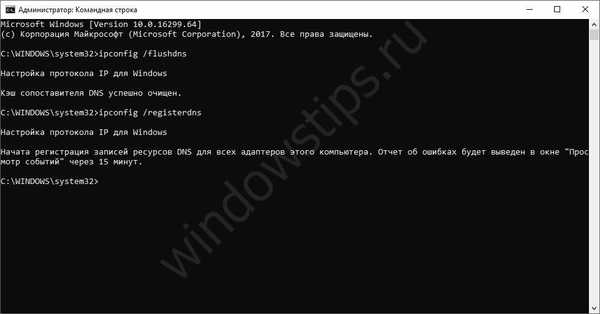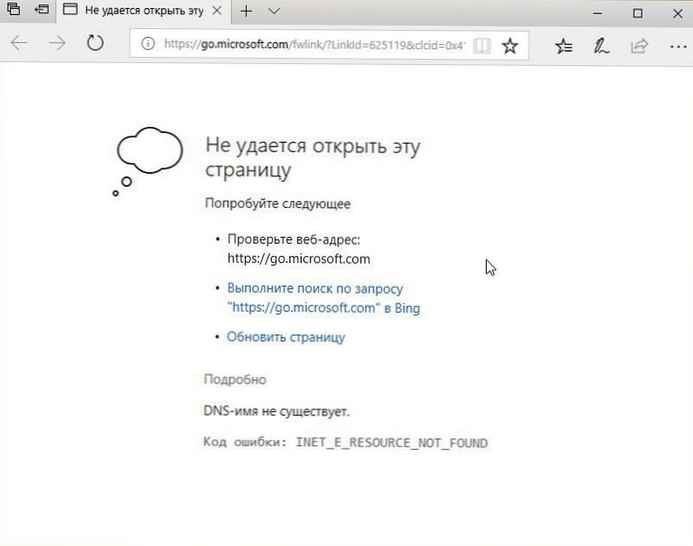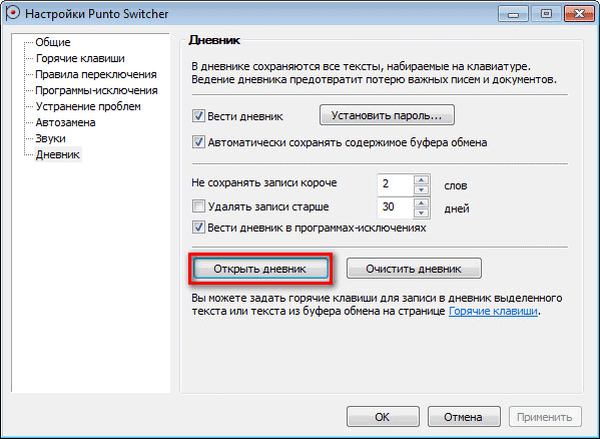DNS poslužitelj ne odgovara što učiniti kada internetska veza ne počne ili se ne vrši na svim web lokacijama, pokušat ćemo razumjeti sve uzroke pogrešaka na DNS poslužitelju.

DNS (Domain Name System) - usluga poslužitelja domene koja otkriva i podudara adrese web mjesta (IP adresa) i naziv domene (na primjer, example.com). U slučaju kvara ili pogreške, DNS poslužitelj možda neće ispravno otkriti zahtjeve s vašeg uređaja i kao rezultat toga neće se moći povezati s web mjestom ili željenom uslugom. Mnogi davatelji usluga koriste DHPC - dinamičku konfiguraciju hosta (automatsko primanje IP adresa i ostalih mrežnih parametara), tako da ova pogreška može biti relevantna pri dohvaćanju mrežnih parametara, ali kao rezultat mreže, uređaja ili DNS resursa poslužitelj ne reagira i potrebni parametri nisu dodijeljeni.
Glavna rješenja problema kada DNS poslužitelj ne reagira (nedostupno) Windows 7 i 10, kako ispraviti? Detaljno ćemo razumjeti!
Servisni posao
Morate biti sigurni da usluga ispravno radi i nije li zaustavljena ili isključena. DNS klijent jedna je od glavnih mrežnih usluga za ispravan rad s mrežom i Internetom.
Otvorite prozor Pokreni i unesite naredbu services.msc
Ili pritisnite Win + X i odaberite Computer Management (ako je sustav Windows 7, a zatim pronađite odgovarajuću stavku pretraživanja ili otvorite opciju Administracija).
Pronađite uslugu DNS klijenta i u svojstvima usluge provjerite je li Vrsta postavljena na "Automatski", a status je "Pokretanje".
U registru je sljedeća poslovnica odgovorna za pokretanje usluge:
HKLM \ SYSTEM \ CurrentControlSet \ Services \ Dnscache
Početna vrijednost treba biti jednaka - 2 (Vrsta automatskog pokretanja).
Promijenite postavke veze
Otvorite postavke sustava Windows - mreža i internet - postavke adaptera (ili Win + R - ncpa.cpl), a zatim otvorite svojstva vaše veze.

Otvorite svojstva IP verzije 4 (TCP / IPv4) i za DNS poslužitelj, postavite opciju primanja na automatsku adresu ili možete postaviti javne zapise za Google poslužitelje:
Za IPv4
- 8.8.8.8
- 8.8.4.4

Za IPv6
- 2001: 4860: 4860 :: 8888
- 2001: 4860: 4860 :: 8844

Ažuriranje mrežnih postavki
Otvorite naredbeni redak kao Administrator (Win + X).
U otvorenom prozoru unesite sljedeće naredbe:
- / flushdns - za ispiranje odgovarajuće predmemorije
ipconfig / registerdns - za ponovnu registraciju unosa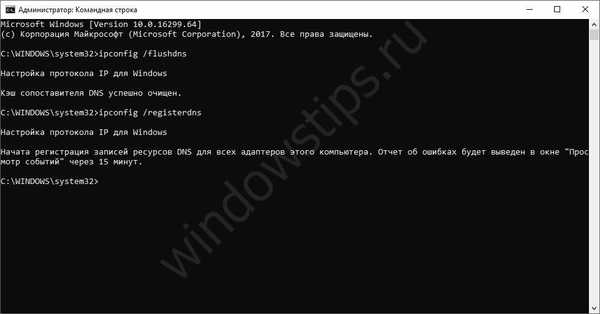
- / release - "odbaci" trenutnu mrežnu adresu
ipconfig / obnovi - ažurirajte IP adresu putem DHCP usluge
Reset mreže
Otvorite Windows mogućnosti (+) - mreža i internet - status i odaberite Poništi mreža, nakon izvršavanja svih naredbi potrebno je za ponovno pokretanje računala.
Poništi usmjerivač
Pa, u ekstremnim slučajevima pokušajte ponovno pokrenuti usmjerivač tako da se resetiraju postavke samog usmjerivača, jer na nekim uređajima možete postaviti DNS adrese u postavkama samog usmjerivača. Zbog toga često nije moguće kontaktirati uređaj ili resurs.
Preporuke opisane u ovom članku trebale bi vam pomoći u rješavanju problema što učiniti ako DNS poslužitelj ne reagira na Windows 10 i 7, ali ako su postavke računala ispravno konfigurirane, ali DNS poslužitelj ne reagira, što znači da postoji još nekoliko razloga zbog kojih mreža može spriječiti ispravan rad :
- Problem od davatelja usluga
- Problem s web mjesta
- Problem s upravljačkim programom mrežnog adaptera
Dobar dan!